¿Tiene una tabla en Hojas de cálculo de Google que está en la dirección incorrecta? Ya sea que desee convertir una mesa vertical en horizontal o al revés, la transposición es su mejor amigo.
En algunas ocasiones, se da cuenta de que ha utilizado la estructura incorrecta solo después de haber terminado de crear una tabla de datos en Hojas de cálculo de Google y ver el panorama general. No hay necesidad de sudar aquí, ya que puede cambiar fácilmente las filas y columnas transponiéndolas. ¡Siga leyendo para descubrir cómo puede hacer esto en Hojas de cálculo de Google!
MAKEUSEOF VÍDEO DEL DÍA
¿Qué es la transposición de datos en las hojas de cálculo de Google?

Transponer datos en Google Sheets significa tomar una tabla vertical y hacerla horizontal, o viceversa. Cuando transpone una tabla de datos en Hojas de cálculo de Google, las filas se convierten en columnas y las columnas se convierten en filas.
¿Por qué mi controlador ps4 no funciona?
Como ejemplo, eche un vistazo a la imagen al principio de esta sección. Tenemos el nombre de algunos voluntarios y su salario en columnas. Entonces, en cada fila, está el nombre de un voluntario y su salario. Una vez que transponemos estos datos, tenemos el nombre y el pago en filas. Así que al lado de cada nombre hay otro nombre, y al lado de cada paga hay otra paga.
La transposición es una característica que ahorra tiempo. Si desea cambiar las filas y columnas sin transponer, no tendrá más remedio que escribirlas de nuevo, y esto puede volverse arduo en tablas más grandes o cuando crear gráficos de cuadrícula en Google Sheets .
Cómo transponer datos en hojas de cálculo de Google con copiar y pegar
Copiar y pegar son viejos amigos queridos para cualquiera que haya estado usando una computadora, y más cercanos que amigos para las personas que trabajan con computadoras. Afortunadamente, puede usar esta herramienta familiar en Hojas de cálculo de Google para transponer datos.
Como ejemplo, vamos a transponer los datos en la siguiente hoja de cálculo. El objetivo es tener los nombres y los pagos en diferentes filas.

- Seleccione toda la tabla de datos. En este ejemplo, eso va a ser A1 a B7 .
- Copie la tabla haciendo clic con el botón derecho y seleccionando Copiar . También puede presionar Control + C en tu teclado.
- Seleccione una celda en la que desee que aparezcan los datos de la primera celda. En nuestra tabla, esta nueva posición será donde los datos de la celda A1 será puesto.
- Haga clic derecho en la celda.
- En el menú contextual, vaya a Pegado especial y seleccione Transpuesto .
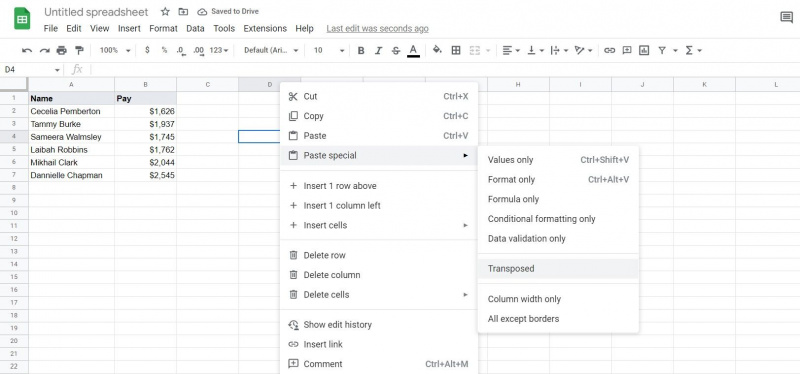
¡Viola! Ahora tiene su tabla de datos con las columnas y filas cambiadas. Tenga en cuenta que el estilo de la tabla de datos anterior también se ha importado en consecuencia.
Cómo transponer datos en hojas de cálculo de Google con fórmula
Si pertenece al club de fórmulas i-only-use, entonces también tenemos algo para usted. En Hojas de cálculo de Google, también puede transponer datos mediante la fórmula TRANSPONER. De esta manera, no tiene que desperdiciar clics al seleccionar la tabla de datos. Sin embargo, hay una condición. Dado que el resultado de esta fórmula es una matriz en Hojas de cálculo de Google , no puede modificar celdas individuales en la salida.
cómo jugar iso en ps2
Otra diferencia entre la fórmula TRANSPONER y Pegar especial es que la fórmula ignorará el estilo. Por lo tanto, las fuentes, los colores, etc., de la tabla de entrada no se moverán a la tabla de salida. Esto puede ser tanto bueno como malo, dependiendo de tu perspectiva.
Dicho esto, pasemos a usar el TRANSPONER fórmula. La fórmula tiene la siguiente sintaxis:
=TRANPOSE(input_table_address) La celda donde ingrese la fórmula será donde aparezca la primera celda, al igual que el método de copiar y pegar. Ahora apliquemos esta fórmula al mismo ejemplo.
- Seleccione la celda donde desea que comience la tabla transpuesta.
- Ingrese la siguiente fórmula:
Cambio A1:B7 en la fórmula a la dirección de la tabla que desea transponer.=TRANPOSE(A1:B7) - Prensa Ingresar .
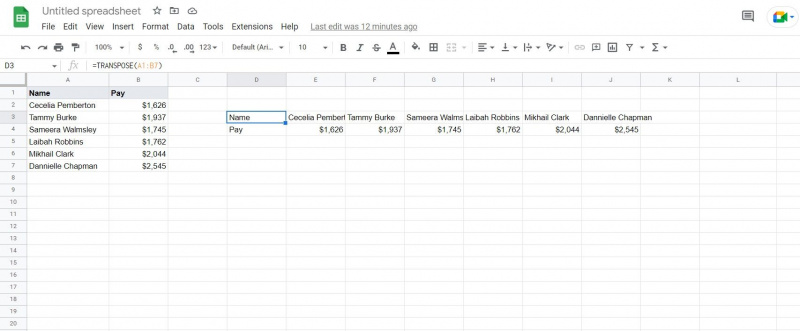
¡Ahí tienes! La tabla ahora está transpuesta. Observe que el estilo no se ha importado. Sin embargo, puede diseñar las celdas usted mismo.
¿Filas o Columnas? no importa
Podría ser desgarrador mirar una tabla de datos que te tomó horas construir solo para darte cuenta de que hubiera sido mejor si hubieras cambiado las filas y las columnas. Al menos ese habría sido el caso si no supieras cómo usar la transposición en Hojas de cálculo de Google.
Windows 7 no reconoce el teléfono Android
Con la transposición, puede cambiar las filas y las columnas en cuestión de segundos. ¡Es pan comido, y ahora ya sabes cómo hacerlo! Entonces, si se preguntaba cómo puede arreglar su tabla sin tener que comenzar desde cero, ¡continúe y transponga los datos con unos pocos clics o una sola fórmula!
